هر صاحب تجهیزات اپل، با به دست آوردن یک ابزار مورد انتظار، حتی نمی داند دستگاه "سیب" خود چه رازهایی را پنهان می کند. یکی از آنها امکان تغییر نام آیفون است. نحوه انجام این کار و اینکه این تابع برای چیست، بیشتر یاد خواهید گرفت.
چرا این مورد نیاز است
بیشتر اوقات، دارندگان آیفون تصمیم می گیرند نام ابزار خود را در شرایط زیر تغییر دهند:
- اگر یک گوشی هوشمند دست دوم خریداری شده باشد؛
- در تلاش برای اصیل بودن.
در هر صورت، مهم نیست که چه دلایلی یک فرد را به انجام این روش ترغیب می کند، همیشه این سوال پیش می آید که چگونه؟ خوشبختانه شما می توانید نام آیفون را خودتان تغییر دهید. انجام این کار به اندازه کافی آسان است.
تغییر نام چقدر طول می کشد

در واقع، کل این روش بیش از یک دقیقه طول نمی کشد، زیرا دشوار نیست. برای انجام این کار، فقط دستورالعمل های زیر را به وضوح دنبال کنید.
بر روی چه نسخه هایی از iOS کار می کند؟
عملکرد فوق توسط تمام نسخه های موجود سیستم عامل پشتیبانی می شود. هیچ مشکلی نباید ایجاد شود حتی اگر نسخه فعال iOS باشدزیر هفتم.
کجا نام آیفون را تغییر دهیم؟
دو راه برای تغییر آن وجود دارد:
- این کار را با اتصال به لپ تاپ یا رایانه انجام دهید.
- روش را مستقیماً در تنظیمات خود گوشی انجام دهید.
چگونه نام آیفون را از طریق رایانه تغییر دهیم؟

بسیاری از دارندگان گوشیهای هوشمند «اپل»، هنگام تلاش برای تغییر نام دستگاه به این روش، همان اشتباه رایج را مرتکب میشوند. آنها گجت را به لپ تاپ (یا رایانه شخصی) متصل می کنند و سعی می کنند نام آیفون را بدون اتصال تغییر دهند، اما دفعه بعد که آن را روشن می کنند، دوباره گوشی آیفون نامیده می شود. چرا این اتفاق می افتد؟
اشتباه این است که شما باید چنین رویه ای را با استفاده از iTunes انجام دهید. رعایت توالی زیر در کار ضروری است:
- تلفن خود را به لپ تاپ یا رایانه وصل کنید.
- آیتونز را راه اندازی کنید.
- در نوار کناری iTunes، روی نام آیفون کلیک کنید.
- پس از آن، یک نشانگر ظاهر می شود که با آن می توانید نام ابزار را تغییر دهید.
- بعد، یک نام جدید بنویسید.
- Enter را فشار دهید.
پس از تکمیل موفقیت آمیز این عملیات، نام جدید برای کاربران سیستم عامل مک قابل مشاهده خواهد بود، نه فقط در Windows Explorer. علاوه بر این، این گوشی با نام جدید در تمام دستگاه های iOS شناخته می شود. شایان ذکر است که هر دستگاه iOS که با iTunes همگامسازی میشود (آیپاد تاچ، اپل تیوی، آیپاد، آیپد و سایرین) را میتوان به همین روش تغییر نام داد.
چگونه نام گوشی را تغییر دهیمبدون کامپیوتر؟
بسیاری از کاربران این سوال دارند که چگونه می توان نام آیفون را در تنظیمات بدون اتصال به کامپیوتر تغییر داد؟ از این گذشته، تمام عملکردهای ابزارهای "سیب" را می توان در حالت بدون رایانه (بدون رایانه شخصی) استفاده کرد. برای انجام این کار، باید الگوریتم زیر را انجام دهید:
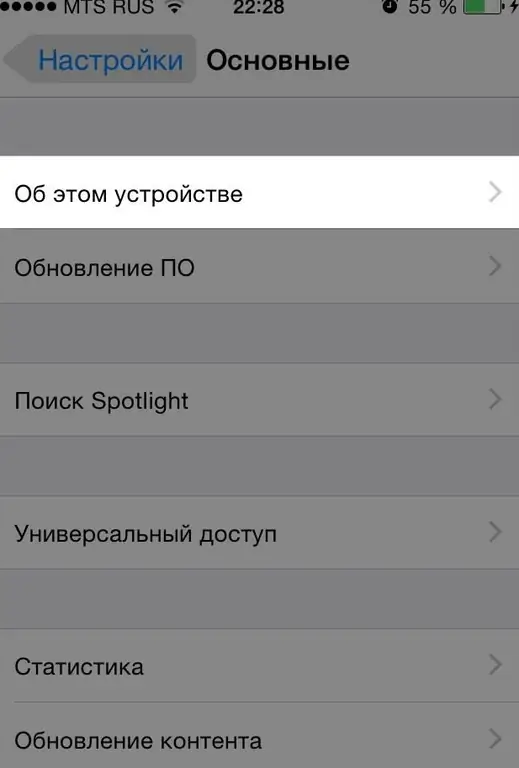
- وارد برنامه تنظیمات شوید.
- "General" را از منو انتخاب کنید.
- روی زیربخش "درباره" کلیک کنید.
- "Name" را از منو انتخاب کنید.
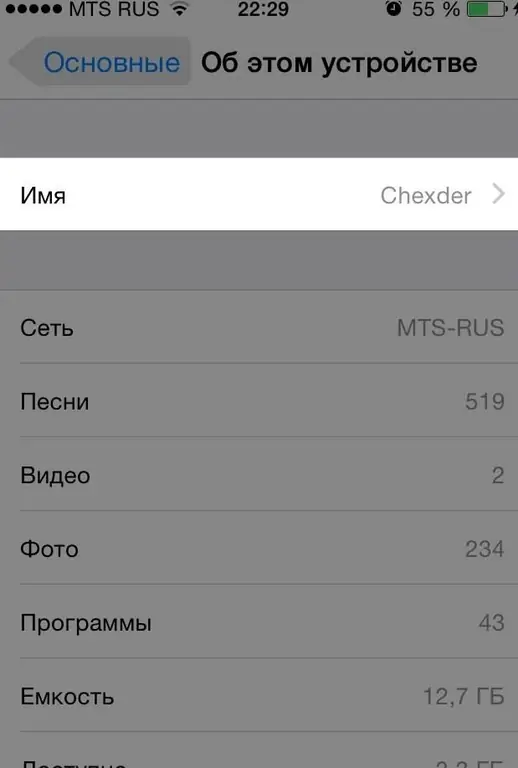
- روی نماد "x" کلیک کنید (در این مرحله، نام دستگاه فعلی حذف خواهد شد).
- یک نام جدید بنویسید.
- در پایان، حتما روی "انجام شد" (انجام شد) کلیک کنید.
نتیجه گیری
همه نمی دانند که چگونه نام آیفون را تغییر دهند. همانطور که از مقاله می بینید، این کار را می توان به راحتی انجام داد. نکته اصلی این است که دستورالعمل های ذکر شده را دنبال کنید، که اگر مالک هنوز به فناوری اپل آشنایی کافی نداشته باشد، روند تغییر نام را بسیار تسهیل می کند.






